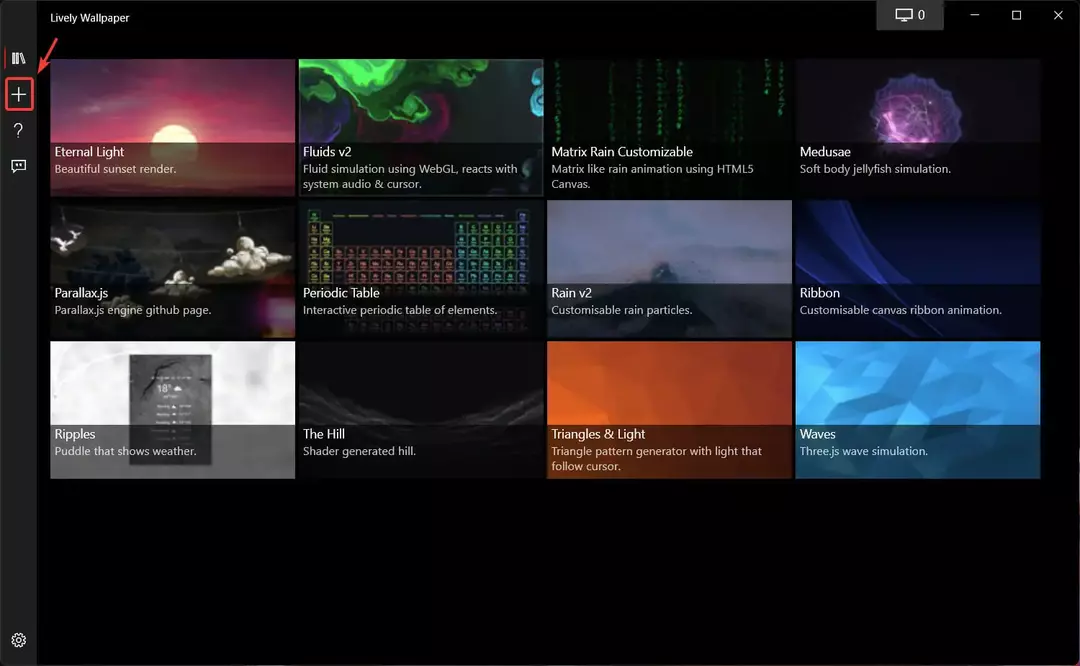Firefox-tilføjelser, der blokerer webindhold, kan være relateret til dette problem
- Brugere stødte på flere problemer, da de forsøgte at downloade filer fra Google Drev.
- Mange siger, at Firefox ikke downloader brugernes filer i Google Drev-lageret, når de vælger at gøre det.
- Problemet er ofte forårsaget af tredjeparts antivirus (sikkerheds) software. Vær sikker på, at vi ved, hvordan vi løser det.
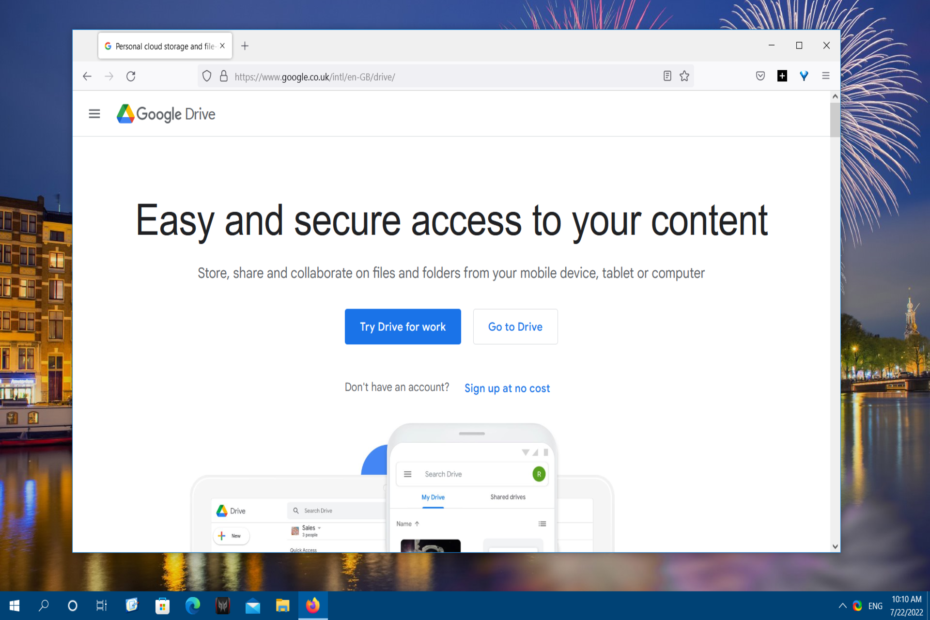
- Nem migrering: Brug Opera-assistenten til at overføre spændende data, såsom bogmærker, adgangskoder osv.
- Optimer ressourceforbruget: din RAM-hukommelse bruges mere effektivt end i andre browsere
- Forbedret privatliv: gratis og ubegrænset VPN integreret
- Ingen annoncer: Indbygget Ad Blocker fremskynder indlæsning af sider og beskytter mod datamining
- Spilvenlig: Opera GX er den første og bedste browser til spil
- Hent Opera
Google Drev er måske verdens førende cloud-lagring, men det betyder ikke, at det altid fungerer perfekt. For eksempel kan brugere støde på problemer, når de prøver at downloade filer fra Google Drev.
Nogle har sagt på Mozillas forum, at de ikke kan downloade deres Google Drev-filer i Firefox. Det problem er endda blevet rapporteret som en fejl på Mozilla Bugzilla tracker til Firefox.
Når dette problem opstår, downloader Firefox ikke brugernes filer i Google Drev-lageret, når de vælger at gøre det. Alligevel kan brugere muligvis downloade filer fra Google Drev ok i andre browsere.
Er den samme Google Drev download problem forekommer i din Firefox-browser? Hvis det er det, kan du muligvis rette Firefox's download fra Google Drev med metoderne beskrevet nedenfor.
Hvorfor downloades filer ikke fra Google Drev?
Hvis du ikke kan downloade fra Google Drev i alle browsere, er problemet sandsynligvis ikke browserrelateret. En mere generel Google Drev-downloadfejl kan skyldes tredjeparts antivirus (sikkerheds)software eller et internetforbindelsesproblem.
Hvorfor tillader Firefox ikke downloads?
Et mere specifikt problem med Firefox, der nu tillader downloads, kan opstå på grund af blokerede cookiedata. Nogle brugere har sagt, at de har været nødt til at justere cookie-indstillinger for at løse dette problem.
Andre brugere har bekræftet deaktivering Forbedret sporingsbeskyttelse kan rette Firefox, der ikke tillader Google Drev-downloads. Denne Firefox-funktion blokerer nogle sporingscookies og scripts.
Dette Google Drev-downloadproblem kan også opstå på grund af Firefox-tilføjelser, der blokerer webindhold. Deaktivering af udvidelser i Firefox kan være en anden løsning for nogle brugere.
Hurtigt tip:
Hvis Firefox af en eller anden grund ikke kan downloade filer fra Google Drev, bør du prøve en anden browser. Opera-browseren giver dig mulighed for at administrere dine downloads og give en destination til samme formål.
Det giver dig mulighed for at holde styr på din computers lagerplads og skifte mellem diskplaceringer ved at vise procentdelen af tilgængelig plads.

Opera
Når Firefox fejler, er Opera et godt alternativ til at downloade filer fra Google Drev.
Hvordan tvinger jeg Google Drev til at downloade?
1. Deaktiver forbedret sporingsbeskyttelse
- Åbn Google Drev i Firefox.
- Klik på skjoldikonet i venstre side af Firefoxs URL-linje.
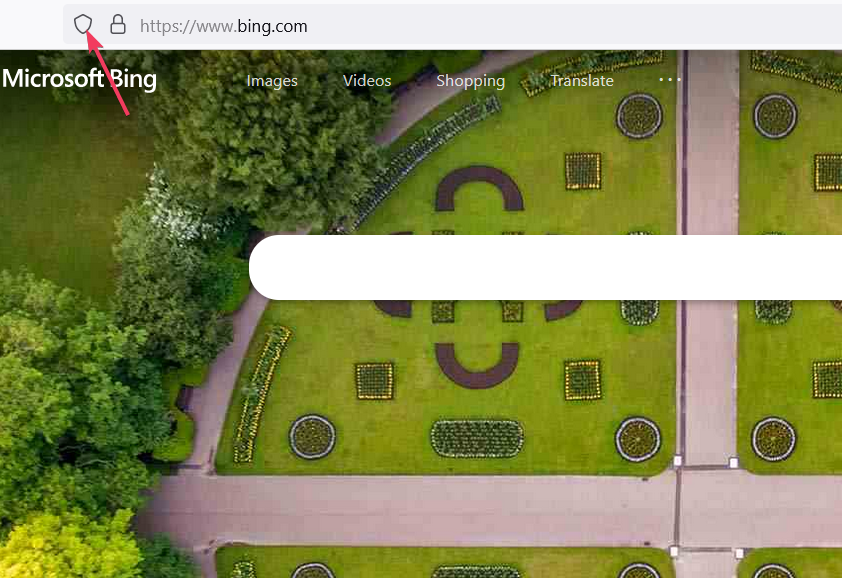
- Sluk for Forbedret sporingsbeskyttelse er slået til for dette websted mulighed.
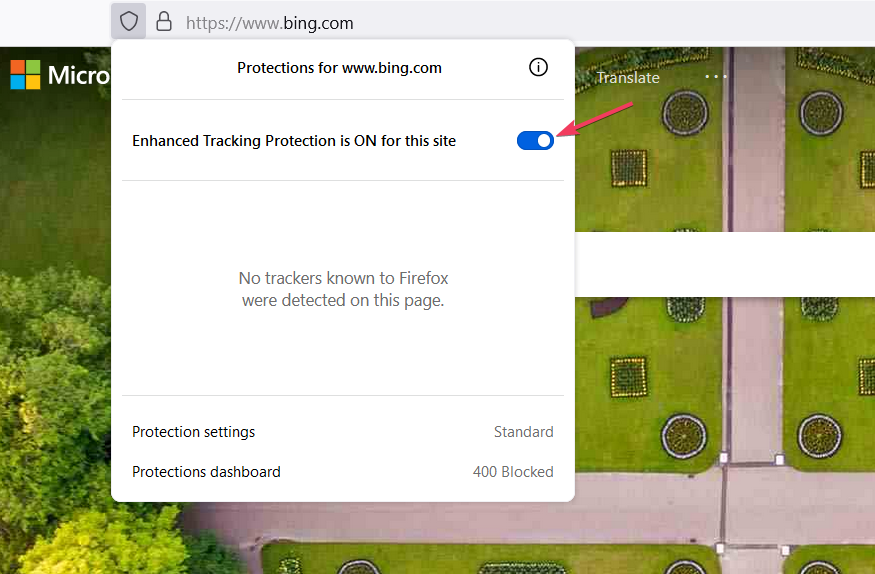
- Prøv at downloade filer fra Google Drev med denne funktion deaktiveret.
2. Vælg standardindstillingen for forbedret sporingsbeskyttelse i Firefox
- Klik på Firefox Åbn programmenuen mulighed for at se den.
- Vælg Indstillinger på applikationsmenuen.
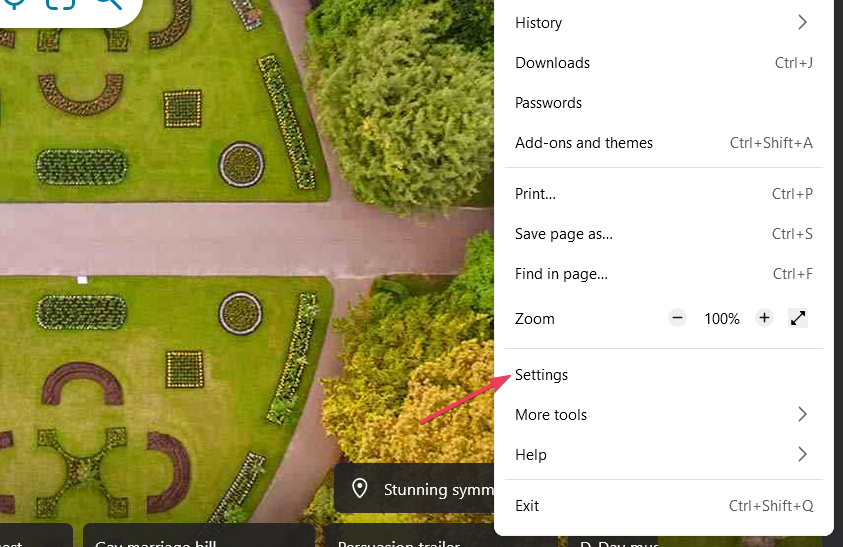
- Klik Privatindstillinger på venstre side af Indstillinger.
- Hvis Streng eller Brugerdefinerede er valgt, skal du klikke på Standard mulighed for Forbedret sporingsbeskyttelse.
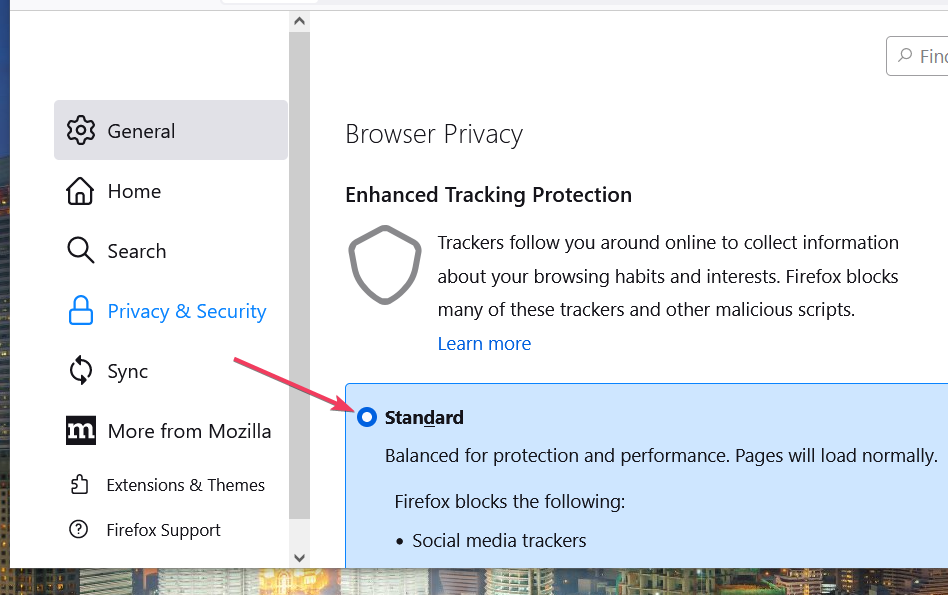
3. Opdater Firefox
- Få applikationsmenuen frem i Firefox.
- Klik på Hjælp undermenu.
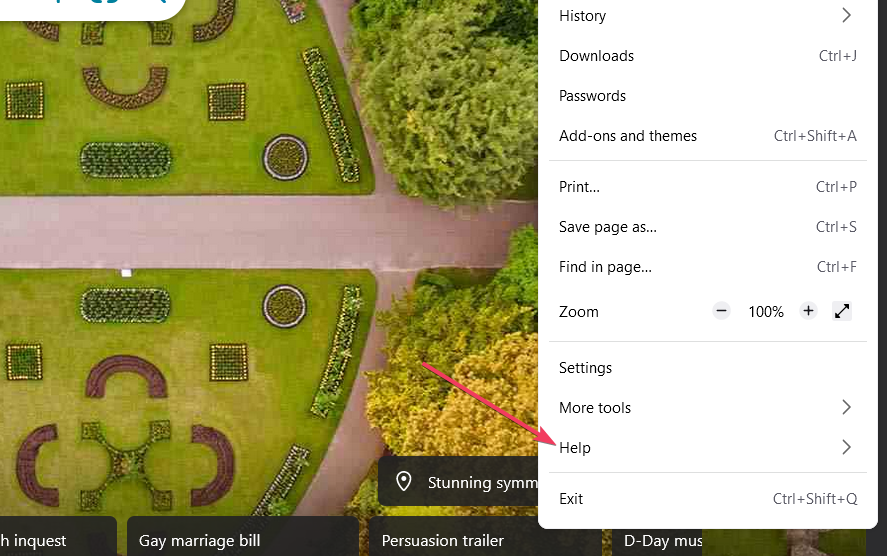
- Vælg Flere oplysninger om fejlfinding på den Firefox Hjælp undermenu.
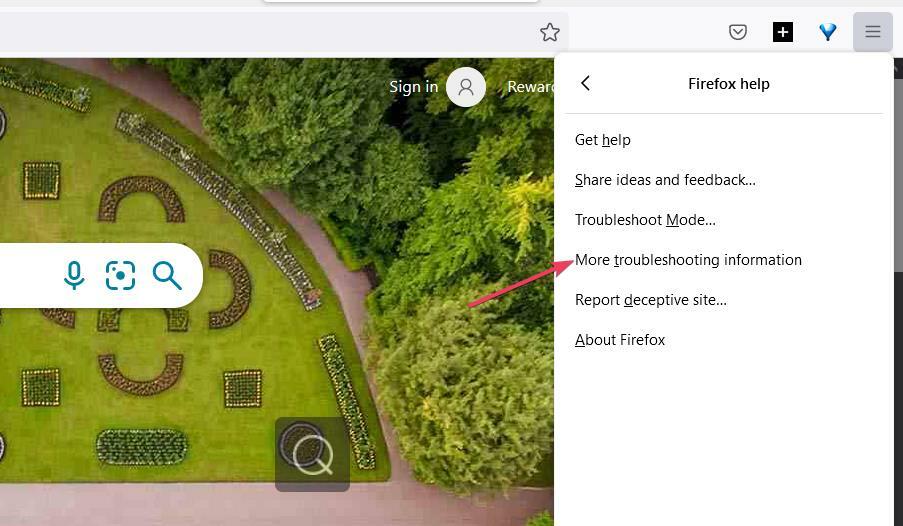
- Klik Opdater Firefox på Fox's Oplysninger om fejlfinding fanen.

- Tryk på den anden Opdater Firefox mulighed i det lille bekræftelsesvindue, der vises.
- Klik Afslut når du ser den knap.
- Vælg Lad os gå mulighed efter Firefox genstarter.
- Definitiv guide til Pinterest-privatliv: 8 bedste indstillinger
- 5 hurtige måder at løse beskadiget indholdsfejl [Firefox, Gmail]
Vi anbefaler også, at brugere rydder Firefoxs cache og cookies. For at gøre det skal du trykke på Ctrl + Flytte + Del tastekombination. Klik Alt på den Tidsinterval Drop down menu. Vælg Cookies og Cache kasser. Tryk derefter på Okay At fjerne.
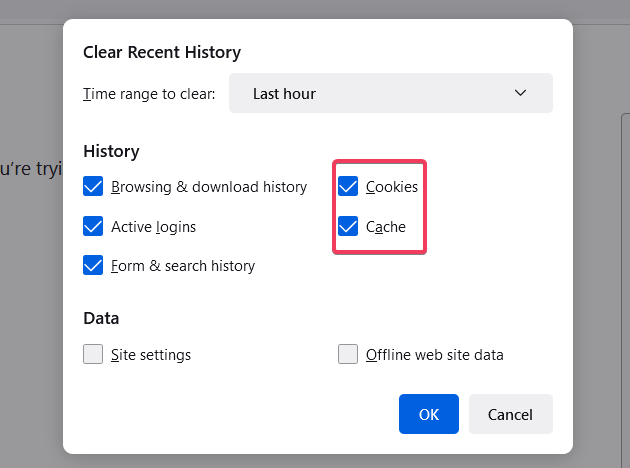
Det er nogle af de bekræftede måder at rette Google Drev-downloads på, der ikke er i fungerende Firefox. Brug af Firefox i inkognitotilstand og geninstallation af denne browser er to andre mulige rettelser, du kan prøve.
Husk, at du altid kan bruge Google Drev uden for Firefox og andre browsere. Download og installer Google Drev desktop-app for at synkronisere skylageret med din pc.
Du er velkommen til at tilføje kommentarer om Google Drev-downloads, der ikke er i fungerende Firefox, under denne side. Du er velkommen til at tilføje eventuelle spørgsmål eller andre potentielle løsninger til dette Firefox-problem der.
 Har du stadig problemer?Løs dem med dette værktøj:
Har du stadig problemer?Løs dem med dette værktøj:
- Download dette PC-reparationsværktøj bedømt Great på TrustPilot.com (download starter på denne side).
- Klik Start scanning for at finde Windows-problemer, der kan forårsage pc-problemer.
- Klik Reparer alle for at løse problemer med patenterede teknologier (Eksklusiv rabat til vores læsere).
Restoro er blevet downloadet af 0 læsere i denne måned.